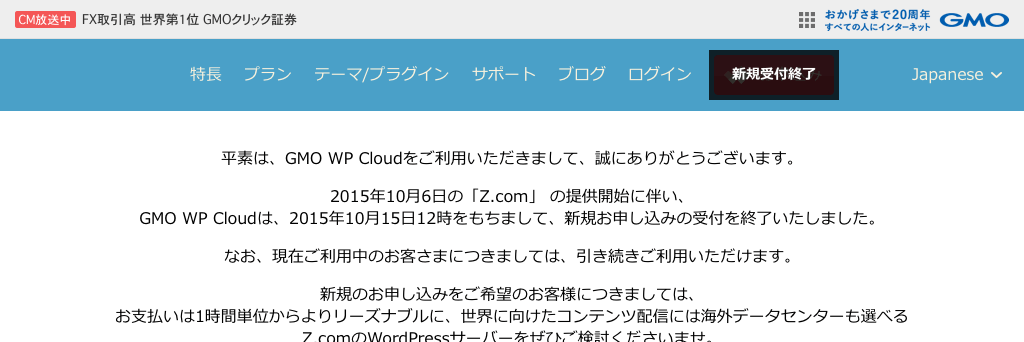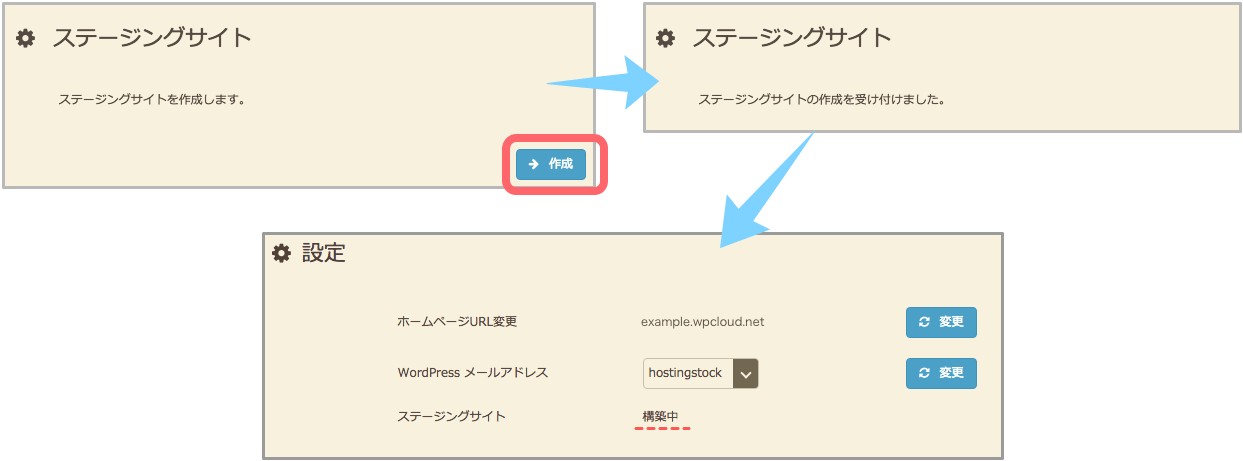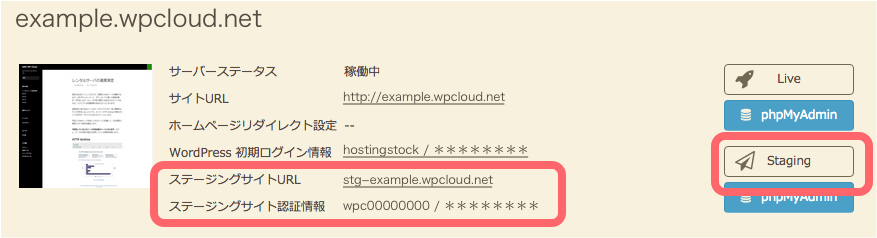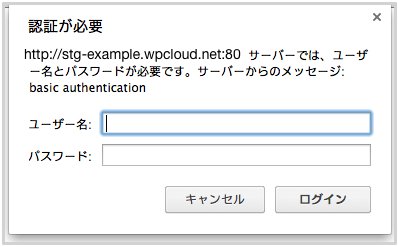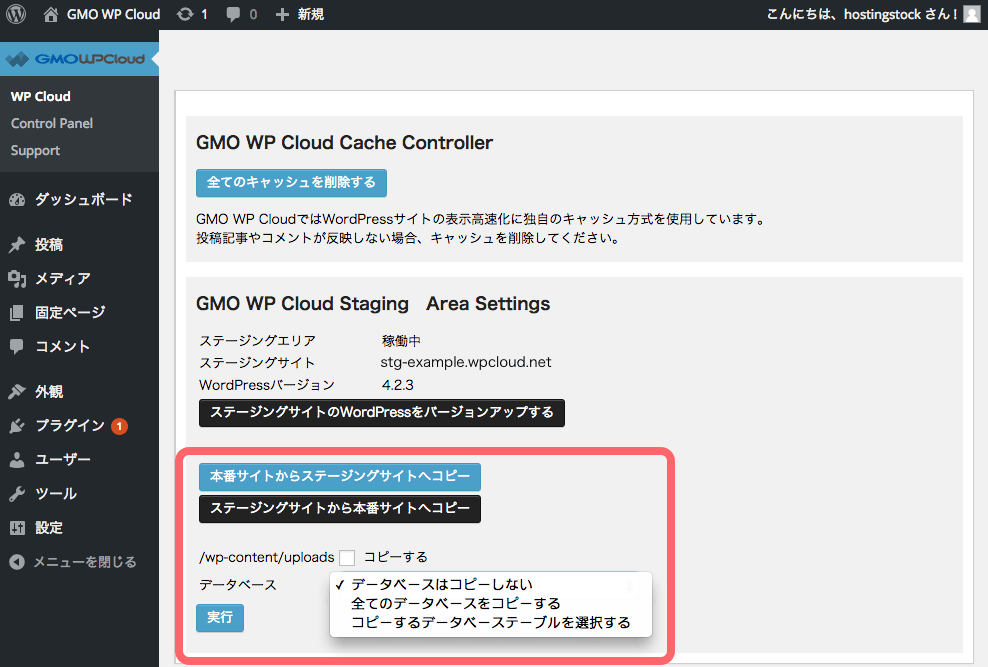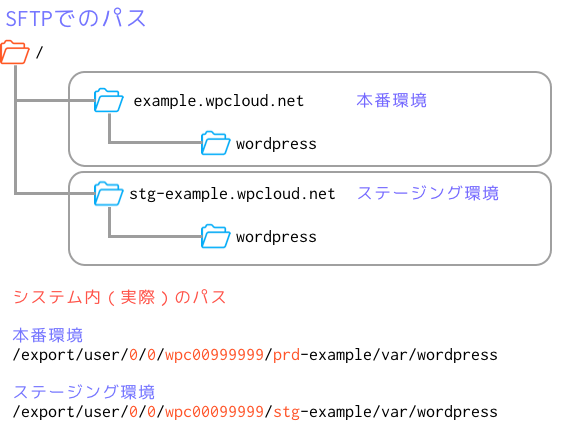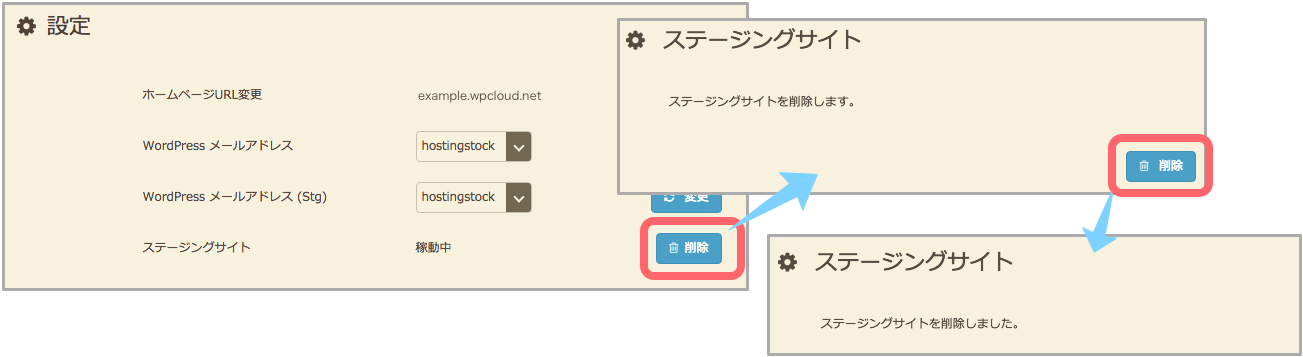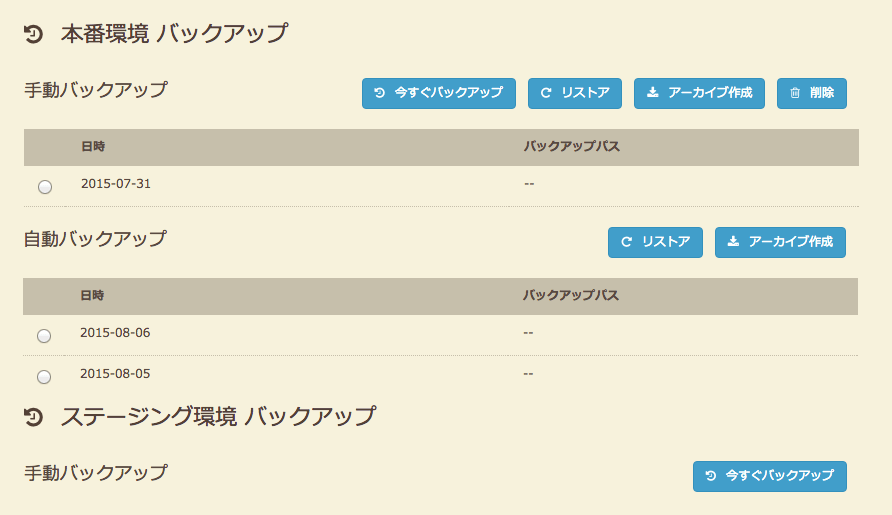GMO WP Cloud はサービスの提供を終了しました。
GMO WP Cloudの「ステージング環境」機能を使ってみよう
GMO WP Cloudの特徴的な機能の1つに「ステージング環境」機能があります。「ステージング環境って何?」と思うかもしれませんが、一般的にWebシステム(サイトやアプリケーション)を開発するための環境は以下の様に分類されます。
- 開発環境
- 各開発者のローカル環境(パソコン)
- ステージング環境 (またはテスト環境)
- 本番環境と全く同じ構成のサーバー環境
- 本番環境(またはプロダクション環境)
- 本稼働中のサーバー環境
ステージング 環境 となっていますが、コンテキスト(文脈)によっては ステージングサーバー や ステージングサイト とも呼ばれます。
開発環境で問題がなければステージング環境でテストし、そこでも問題がなければ本番環境に反映させます。これらの段階を経ることで、本番環境でのトラブルを軽減させます。
個人で趣味のWebサイトを運営するなら、自分のパソコン(開発環境)でデザインや機能を作り込み、その環境で問題がなければ本番環境にアップロードするでしょう。本番環境で不具合が発生しても、趣味の範囲であればあまり気にする必要もありません。原因を特定して修正するだけです。
問題となるのはクリティカルなサイトです。広告収入を目的としたサイトや商用サイトは当然ですが、人気のあるサイト等、止まることが許されないサイトであれば、ステージング環境は必須の機能とも言えます。
この様な問題が発生するのは、単純に開発環境と本番環境の構成が異なるためです。PHPのバージョンや設定、その他サーバーの設定、ファイルやライブラリのパスが異なることもあります。レンタルサーバーであれば、必要なライブラリが存在しないこともあります。不具合が生じる原因は様々ですが、この不具合を未然に防ぐために本番環境と全く同じ構成のステージング環境を利用します。
ステージング環境用サーバーと本番環境用サーバーは別々であることも多いですが、WP Cloudは同じサーバーに配備されます。同じサーバーであれば完全に環境が一致するため、ステージング環境で問題がなければ、本番環境に移行しても(ほぼ)問題は発生しないでしょう。
これまでの説明で分かりますが、WordPressのテーマをカスタマイズ、または、オリジナルのテーマを開発することがなければ、あまり意味のない機能かもしれませんね。
それでは機能の使い方を説明しましょう。
GMO WP Cloud コントロールパネル
WP Cloudのコントロールパネルにログインします。メニューの「サイト」からステージング環境を利用したいドメインを選択します。
選択したドメインのサイト情報が表示されます。このページからダッシュボードやphpMyAdminへ移動できます。他にもバックアップ等の各機能を操作できます。
初めての利用であれば、 ステージングサイト は存在しません。必要に応じてユーザーが手動で作成する必要があります。作成方法はワンクリックなので非常に簡単です。
- 「基本設定」 タブをクリックします。
- ステージングサイト の項目があります。ステータスは空欄です。
- 「作成」 をクリックします。
ステージングサイト構築の確認画面が表示されるので 「作成」 をクリックします。問題がなければサイト作成受付のメッセージが表示されます。そのまま待ち続けても何も起こらないので、ダイアログを閉じてコントロールパネルに戻ります。
ステージングサイトの構築が開始されるとステータスが 「構築中」 となります。構築には(サイトの規模にもよりますが)数分程度かかります。このステータスは自動的に更新されないので、定期的にリロードしてみましょう。
※ 実行時の本番環境がそのままコピーされステージングサイトとなります。
ステージングサイトの構築完了
ステージング環境が構築されると、下記の内容が追加されます。
- ステージングサイトのURL
- Basic認証情報
- ステージングサイトはアクセス制限されており、管理者のみアクセス可能となります。
- 認証情報のユーザー名とパスワードを利用します。
- ステージング環境用のWP管理画面(ダッシュボード)へのリンク、phpMyAdminへのリンク
※ パスワードは変更することができません。記号を含む12桁の複雑な文字列なので、そのままでも心配する必要はないでしょう。パスワードを変更する必要があれば、ステージングサイトを再構築する必要があります。
ステージングサイトとBASIC認証
ステージングサイトには自動的にBasic認証が設定されるため、アクセスするとこのようなダイアログが表示されます。先程のBasic認証情報を利用するとステージングサイトにアクセスできます。
アクセスできるのはアカウントを持つ管理者のみとなり、このステージングサイトで動作確認を行います。
ステージング環境を本番環境へ反映させる
ステージング環境での動作確認を終えたら、ステージング環境を本番環境に反映させます。 サイトコピー機能 により、ステージング環境をそのまま本番環境にコピーすることができます。コントロールパネルではなく、 本番環境のWordPressダッシュボード に機能が用意されています。
本番環境をステージング環境にコピーする、反対の操作も可能です。
※ 逆の機能を実行するボタンが隣同士なので、間違えないようにしましょう。
ステージング環境のディレクトリ構造
ステージング環境は作成時の本番環境がそのまま複製されます。ディレクトリ構造は上図のようになり、SFTPのマスターアカウントで確認することができます。実際のパスを確認してみるとシンボリックリンクを利用しているようですね。SFTPのアカウントはマスターアカウント以外に、本番環境用とステージング環境用のアカウントがそれぞれ生成されます。
ステージング環境の削除
ステージング環境は基本的に削除する必要はありません。ただし、Basic認証のパスワードを変更する機能がないので、パスワードを再発行するために削除と再作成が必要となることもあります。
充実のバックアップ機能
GMO WP Cloudはバックアップ機能が充実しています。本番環境だけでなく、ステージング環境のバックアップも可能です。ステージング環境から本番環境へコピーする前にバックアップを実行しておくと、本番環境でトラブルが生じてもコピー前の状態に戻すことができます。
バックアップデータは非公開領域にあるため、そのままではSFTPで取得できません。バックアップファイルを取得するためには、 「アーカイブ作成」 を実行します。データベースのダンプ(SQLファイル)とWordPressの全データ(インストールディレクトリ)がZIPファイルにまとめられ、 「archive」 というディレクトリに保存されます。全てのデータを保存するので、大規模なサイトであればストレージ容量が気になるところです。
本番環境については 自動バックアップ 機能が標準で動作しており、毎晩深夜1時前後に自動でバックアップ処理が行われています。14日分保存され、古いデータから削除されます。
目次
関連記事

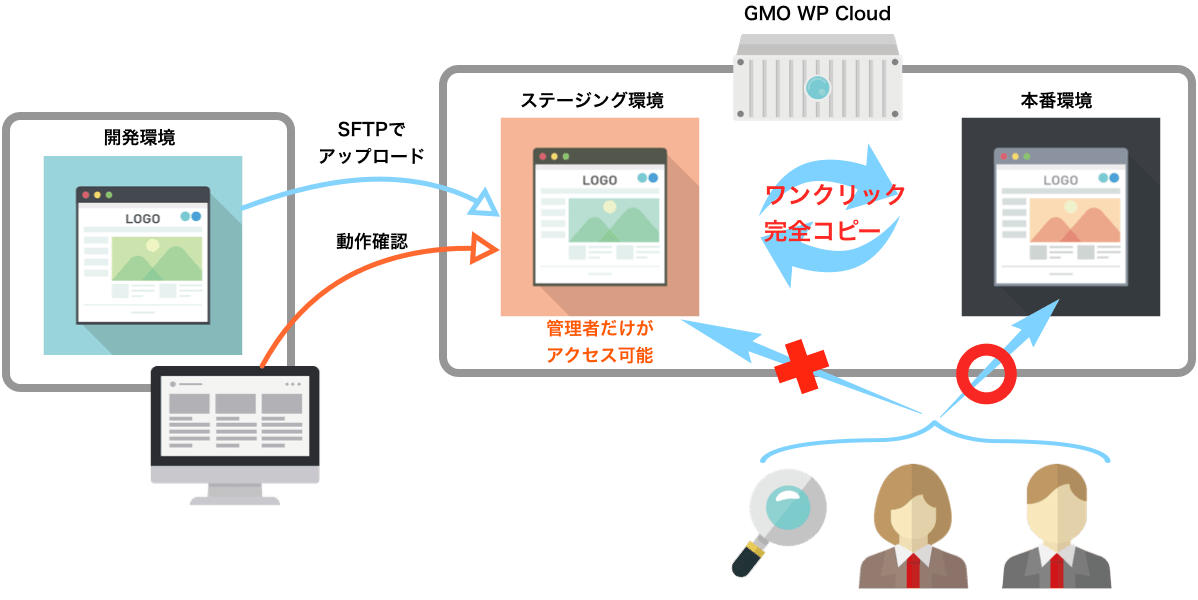


BLOG







UPDATE
-
スターサーバーを更新しました。
2022年05月18日
-
エックスサーバー・ビジネスを追加しました。
2020年06月07日
-
VPS 9社の詳細を掲載しました。
2017年05月14日
-
GMOクラウドのVPS レビューを追加しました。
2017年05月14日
-
エクスクラウド VPSのレビューを追加しました。
2017年05月14日
-
CloudCore VPSのレビューを追加しました。
2017年05月14日